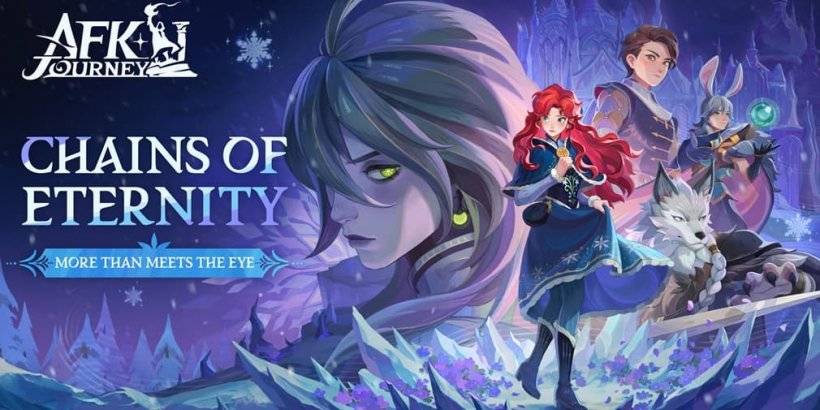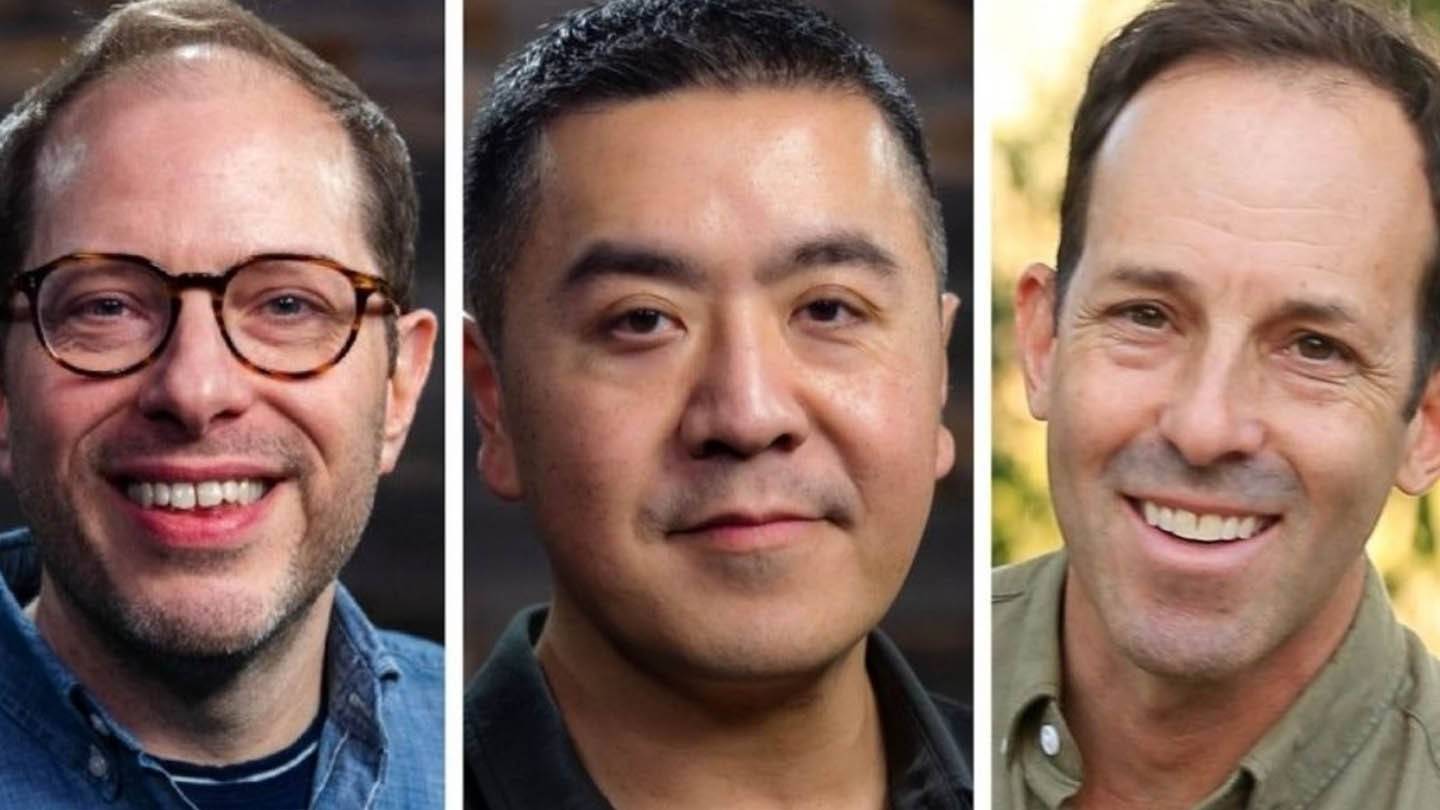Google Chrome ၏ဝဘ်ဆိုက်ဘာသာပြန်ဆိုခြင်း - ပြည့်စုံသောလမ်းညွှန်
ဤလမ်းညွှန်သည်စာမျက်နှာတစ်ခုလုံးကိုဘာသာပြန်။ ရွေးချယ်ထားသောစာသားဘာသာပြန်ထားသောနှင့်ကိုယ်ပိုင်ချိန်ညှိချက်များနှင့်ကိုယ်ပိုင်ချိန်ညှိချက်များနှင့်ကိုယ်ပိုင်ချိန်ညှိချက်များနှင့်ကိုယ်ပိုင်ချိန်ညှိချက်များနှင့်ကိုယ်ပိုင်ချိန်ညှိချက်များနှင့်ကိုယ်ပိုင်ချိန်ညှိချက်များနှင့်ကိုယ်ပိုင်ချိန်ညှိချက်များနှင့်ကိုယ်ပိုင်ချိန်ညှိချက်များနှင့်ကိုယ်ပိုင်ချိန်ညှိချက်များနှင့်ကိုယ်ပိုင်ချိန်ညှိချက်များနှင့်ကိုယ်ပိုင်ချိန်ညှိချက်များနှင့်ကိုယ်ပိုင်ချိန်ညှိချက်များနှင့်ကိုယ်ပိုင်ချိန်ညှိချက်များနှင့်ကိုယ်ပိုင်ချိန်ညှိချက်များနှင့်ကိုယ်ပိုင်ချိန်ညှိချက်များနှင့်ကိုယ်ပိုင်ချိန်ညှိချက်များနှင့်ကိုယ်ပိုင်ချိန်ညှိချက်များနှင့်ကိုယ်ပိုင်ချိန်ညှိချက်များနှင့်ကိုယ်ပိုင်ချိန်ညှိချက်များနှင့်ကိုယ်ပိုင်ချိန်ညှိချက်များနှင့်ကိုယ်ပိုင်ချိန်ညှိချက်များနှင့်ကိုယ်ပိုင်ချိန်ညှိချက်များနှင့်ကိုယ်ပိုင်ချိန်ညှိချက်များနှင့်ကိုယ်ပိုင်ချိန်ညှိချက်များနှင့်ကိုယ်ပိုင်ချိန်ညှိချက်များနှင့်ကိုယ်ပိုင်ချိန်ညှိချက်များနှင့်ကိုယ်ပိုင်ချိန်ညှိချက်များပြောင်းလဲခြင်းနှင့်ကိုယ်ပိုင်ချိန်ညှိချက်များညှိနှိုင်းမှုများကိုဖြည့်ဆည်းပေးသည်။ ဘာသာစကားမျိုးစုံဝက်ဘ်ဆိုက်များကိုချောမွေ့စွာသွားလာရန်ဤညွှန်ကြားချက်များကိုလိုက်နာပါ။
အဆင့် 1 - Settings menu
Settings menu
 သင်၏ Google Chrome ဘရောက်ဇာ၏ညာဘက်အပေါ်ထောင့်တွင်တည်ရှိသောဒေါင်လိုက်အစက် (လေယာဉ်များ) အိုင်ကွန်သုံးခုကိုနှိပ်ပါ။ ၎င်းသည် browser ၏အဓိက menu ကိုဖွင့်သည်။
သင်၏ Google Chrome ဘရောက်ဇာ၏ညာဘက်အပေါ်ထောင့်တွင်တည်ရှိသောဒေါင်လိုက်အစက် (လေယာဉ်များ) အိုင်ကွန်သုံးခုကိုနှိပ်ပါ။ ၎င်းသည် browser ၏အဓိက menu ကိုဖွင့်သည်။
အဆင့် 2 - Browser Settings သို့သွားရန်
 Dropdown Menu တွင် "ချိန်ညှိချက်များ" ကိုရွေးချယ်ပါ။ ဤလုပ်ဆောင်ချက်သည် browser's settings စာမျက်နှာကိုဖွင့်လိမ့်မည်။
Dropdown Menu တွင် "ချိန်ညှိချက်များ" ကိုရွေးချယ်ပါ။ ဤလုပ်ဆောင်ချက်သည် browser's settings စာမျက်နှာကိုဖွင့်လိမ့်မည်။
အဆင့် 3. ဘာသာပြန်ချက်ချိန်နေရာများ
 ချိန်ညှိချက်များစာမျက်နှာ၏ထိပ်တွင်ရှာဖွေရေးဘားကိုအသုံးချပါ။ သက်ဆိုင်ရာချိန်ညှိချက်များကိုလျင်မြန်စွာရှာဖွေရန် "ဘာသာပြန်ဆိုခြင်း" သို့မဟုတ် "ဘာသာစကား" ကိုရိုက်ထည့်ပါ။
ချိန်ညှိချက်များစာမျက်နှာ၏ထိပ်တွင်ရှာဖွေရေးဘားကိုအသုံးချပါ။ သက်ဆိုင်ရာချိန်ညှိချက်များကိုလျင်မြန်စွာရှာဖွေရန် "ဘာသာပြန်ဆိုခြင်း" သို့မဟုတ် "ဘာသာစကား" ကိုရိုက်ထည့်ပါ။
အဆင့် 4: ဘာသာစကားဆက်တင်များကိုရယူခြင်း
ရှာဖွေမှုရလဒ်များပေါ်လာသည်နှင့်တပြိုင်နက် "ဘာသာစကားများ" သို့မဟုတ် "ဘာသာပြန်" option ကိုနှိပ်ပါ။
အဆင့် 5: စီမံခြင်းဘာသာစကားချိန်ညှိချက်များတွင်ပံ့ပိုးထားသောဘာသာစကားများစာရင်းကိုသင်တွေ့လိမ့်မည်။ လိုအပ်သည့်အတိုင်းဘာသာစကားများကိုပေါင်းထည့်နိုင်သည်, ဖယ်ရှားနိုင်သည်သို့မဟုတ်ပြန်လည်စီစဉ်နိုင်သည်။ အရေးကြီးသည်မှာ "သင်ဖတ်သည့်ဘာသာစကားမပါ" ဟူသောစာမျက်နှာများရှိမဟုတ်သောစာမျက်နှာများကိုဘာသာပြန်ရန်ကမ်းလှမ်းမှုကိုသေချာအောင်လုပ်ပါ။ ဤအချက်က Chrome သည်သင်၏ပုံမှန်မဟုတ်သောစာမျက်နှာများကိုအခြားဘာသာစကားများဖြင့်ဘာသာပြန်ခြင်းကိုအလိုအလျောက်အလိုအလျောက်လှုံ့ဆော်ပေးသည်။

အဆင့် 6. ချောမွေ့စွာပြုံးပြုံးပြုံးပြုံးများကိုနှစ်သက်ပါ။
<🎜> <🎜> <🎜> <🎜> <🎜> <🎜> <🎜> ဤ settings များနှင့်အတူ configured configure configured configured configure လုပ်ခြင်းနှင့်အတူမူရင်းမဟုတ်သောဘာသာစကားစာမျက်နှာများအတွက်အလိုအလျောက်ဘာသာပြန်ဆိုခြင်းနှင့်ဘာသာပြန်ဆိုခြင်းများကိုဘာသာစကားမျိုးစုံဖြင့်ချောမွေ့။ ထိရောက်သော browsing အတွေ့အကြုံကိုပေးသည်။ <🎜>